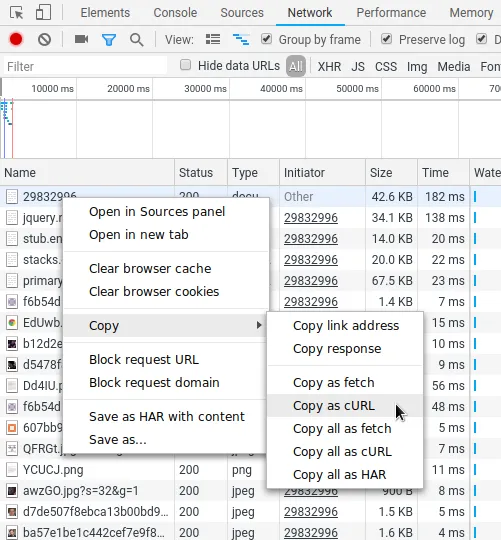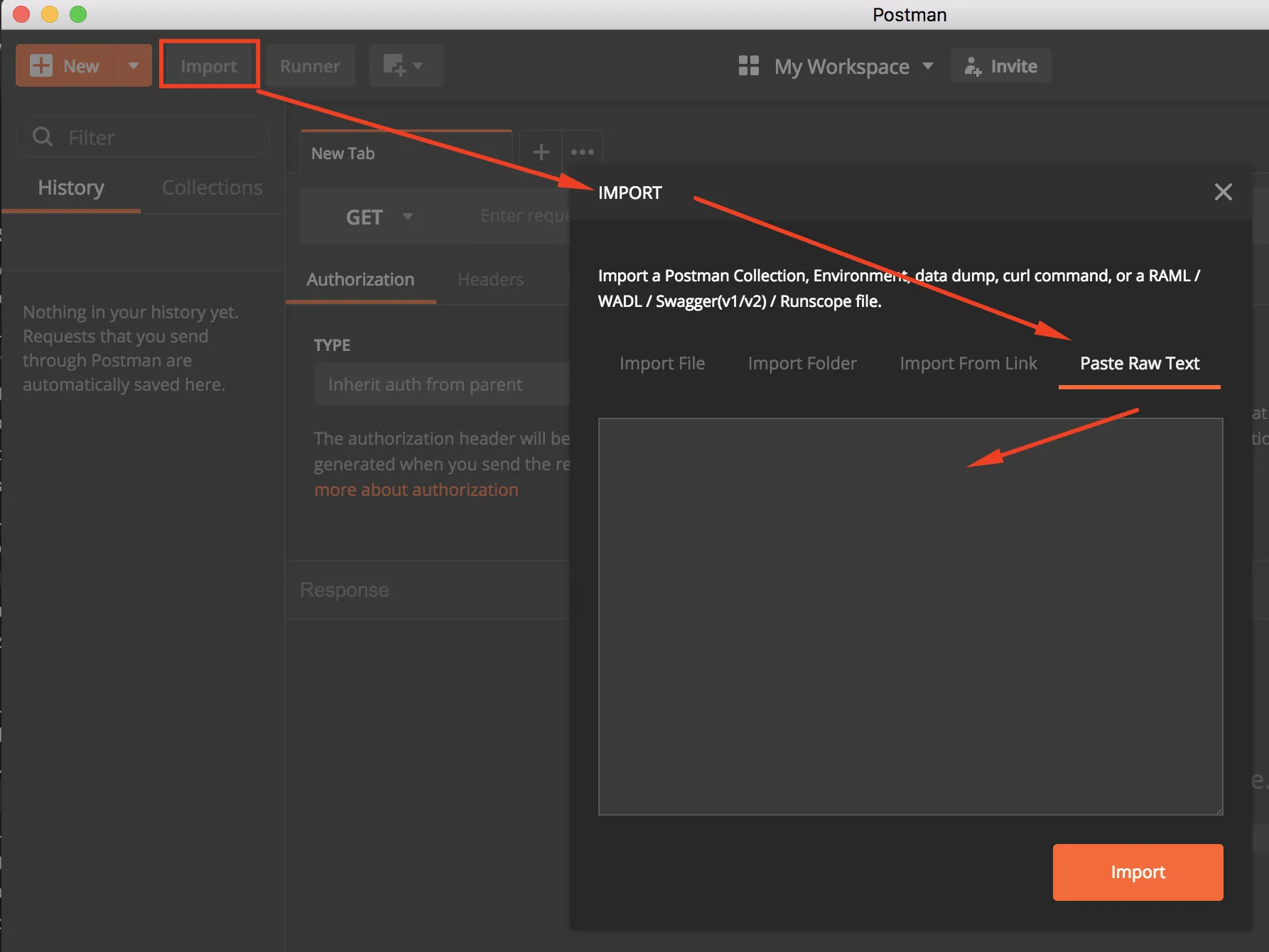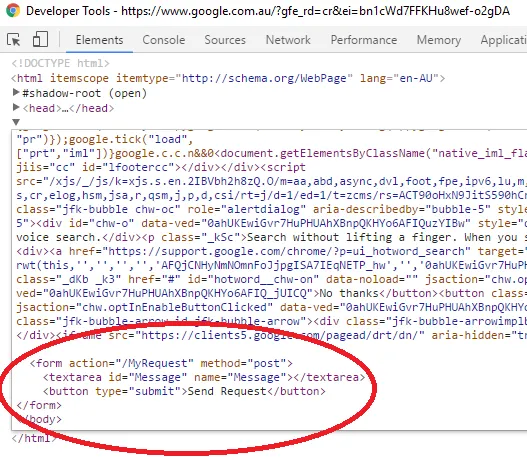是否有一种方法可以在不使用POSTER等插件的情况下,使用Chrome开发者工具进行HTTP请求?
使用Chrome开发者工具进行HTTP请求
369
- leojh
5
1你是希望在跨域请求中进行操作,还是在打开开发者工具的同一域中进行操作? - Lukas
6所有希望有这个功能的人,请给这个Chromium问题点个星:https://code.google.com/p/chromium/issues/detail?id=106443&q=label%3AFeature-DevTools%20time&sort=-stars&colspec=ID%20Pri%20Mstone%20ReleaseBlock%20OS%20Area%20Feature%20Status%20Owner%20Summary%20Stars - Ivan Zuzak
1所有答案都很有用,只是想添加一个我发现非常有用的工具——Advanced Rest Client。如果要进行多个API请求,使用这个工具可以帮助节省很多时间。 - Sagar Ranglani
10火狐浏览器是更好的选择。只需右键点击请求,然后重新发送或编辑并重新发送即可。 - imbr
@eusoubrasileiro:谢谢。在Firefox的网络选项卡中,重新发送请求的“编辑和重新发送”按钮是一个非常好的功能。希望有人提出请求将其添加到Chrome中。 - firstpostcommenter
15个回答
392
自从Fetch API被Chrome(以及大多数其他浏览器)支持,现在从devtools控制台发起HTTP请求变得相当容易。
例如,要获取JSON文件:GET。
或者,要发布一个新的资源:
Chrome Devtools实际上也支持新的async/await语法(尽管await通常只能在async函数内部使用):
请注意,您的请求将受到与浏览器中任何其他HTTP请求相同的同源政策限制,因此要么避免跨域请求,要么确保服务器设置CORS标头以允许您的请求。
使用插件(旧答案)
作为先前发布建议的补充,我发现Chrome浏览器的Postman插件非常有效。它允许您设置标头和URL参数,使用HTTP身份验证,保存经常执行的请求等。
例如,要获取JSON文件:GET。
fetch('https://jsonplaceholder.typicode.com/posts/1')
.then(res => res.json())
.then(console.log)使用POST方法:
fetch('https://jsonplaceholder.typicode.com/posts', {
method: 'POST',
body: JSON.stringify({
title: 'foo',
body: 'bar',
userId: 1
}),
headers: {
'Content-type': 'application/json; charset=UTF-8'
}
})
.then(res => res.json())
.then(console.log)const response = await fetch('https://jsonplaceholder.typicode.com/posts/1')
console.log(await response.json())
请注意,您的请求将受到与浏览器中任何其他HTTP请求相同的同源政策限制,因此要么避免跨域请求,要么确保服务器设置CORS标头以允许您的请求。
使用插件(旧答案)
作为先前发布建议的补充,我发现Chrome浏览器的Postman插件非常有效。它允许您设置标头和URL参数,使用HTTP身份验证,保存经常执行的请求等。
- Christofer Eliasson
7
3由于该操作员使用 Postman 接受了一个答案:如果您在开发工具中右键单击请求并选择“复制为 cURL”,然后可以将 cURL 命令导入到 Postman 中以重新发送/更改请求。请参阅:https://www.getpostman.com/docs/postman/collections/data_formats -> “将 cURL 导入” - dhfsk
1如何进行POST请求? - Nuhman
9@Nuhman Fetch 方法有第二个参数,你可以在那里配置请求。例如:
fetch("/echo/json/", { method: "POST", body: data }) - Christofer Eliasson1@mathtick 你可以使用
mode 请求选项:fetch("/echo/json/", { method: 'POST', mode: 'no-cors' }。请注意,mode: "no-cors" 只允许请求中的有限一组标头。有关使用 fetch 和 no-cors 的更多信息。 - Christofer Eliasson显示剩余2条评论
204
- apricot
7
17Firefox允许您在重放之前编辑呼叫,但Chrome中没有这样的选项,因此上述答案是可行的方式。 - Tofeeq
5在 Chrome 63 或更高版本中,将 CURL 命令粘贴到控制台中已经不起作用了。 - Ravi Parekh
4@RaviParekh我认为他指的不是Chrome控制台,而是操作系统命令行。 - Korayem
11“Copy as fetch” 允许直接从 Chrome Dev Tools 控制台重新发出修改后的请求,对于那些没有 cURL 或不想麻烦使用它的人来说,这是一个可行的替代方案。 - Vadzim
3但是使用curl时,有时结果并不相同。我来这里想知道是否可以从浏览器中请求。使用浏览器的JavaScript。它允许我重现CORS问题,而终端中的curl则无法告诉我。 - Garry Dias
显示剩余2条评论
31
- Korayem
3
2Chrome浏览器不太好用,所以我转而使用Firefox,并成功地使用了编辑和重新发送功能!!!继续保持出色的工作,Firefox/Mozilla团队!!! - Tien
1POSTMAN现已弃用 :( - Martin Zvarík
@MartinZvarík 你是什么意思?私信功能正常运作。 - Korayem
15
如果您的网页中有jQuery,请在Chrome开发者控制台中编写以下内容:
$.get(
"somepage.php",
{paramOne : 1, paramX : 'abc'},
function(data) {
alert('page content: ' + data);
}
);
这是使用jQuery的方式来完成它!
- sadaf2605
5
14假定网页将使用 jQuery。 - mikemaccana
2请记住,这仅适用于“GET”请求,如果您想进行其他类型的请求,您可能需要使用
$.ajax。 - aksu@mikemaccana 你可以通过控制台将jQuery加载到任何页面。 - nehem
1var script = document.createElement("script");
script.src = "http://ajax.aspnetcdn.com/ajax/jquery/jquery-1.9.0.js";
document.body.appendChild(script); - nehem
1@itsneo的答案非常准确!如果访问的页面没有加载jquery,可以使用这种方式来加载。然后,您可以使用$.ajax或等效方法,而无需插件。 - Renato Chencinski
10
我发现将上面两个答案结合起来效果最好。在Chrome中导航到网站,然后在DevTools的Network选项卡中找到请求。右键点击该请求并选择Copy as fetch而不是cURL。您可以直接将fetch代码粘贴到DevTools控制台中并进行编辑,而无需使用命令行。
- Aaron Parke
1
8请勿称呼它们为“上面的两个答案”,因为在进行点赞/踩操作时,这些位置可能会发生变化。 - Urosh T.
8
要使用头信息进行 GET 请求,请使用以下格式。
fetch('http://example.com', {
method: 'GET',
headers: new Headers({
'Content-Type': 'application/json',
'someheader': 'headervalue'
})
})
.then(res => res.json())
.then(console.log)
- Nirojan Selvanathan
2
如果您在网站上使用jQuery,您可以在控制台中使用以下内容:
$.post(
'dom/data-home.php',
{
type : "home", id : "0"
},function(data){
console.log(data)
})<script src="https://ajax.googleapis.com/ajax/libs/jquery/2.1.0/jquery.min.js"></script>- Nazor
1
简单来说,如果你希望请求使用与你当前正在查看的页面相同的浏览上下文,则只需在Chrome控制台中执行以下操作:
window.location="https://www.example.com";
- Dave Potts
网页内容由stack overflow 提供, 点击上面的可以查看英文原文,
原文链接
原文链接